بواسطة TechieWriter
كيفية إنشاء مجلد غير قابل للحذف في Windows باستخدام CMD: - هل أنت مهتم بالأشياء الفنية؟ هل تحب تجربة الحيل والحيل التقنية الجديدة؟ هل تبحث دائمًا عن طرق لإبهار أصدقائك؟ هذا المقال مخصص لك حصريًا. في هذه المقالة ، سنأخذك خلال خطوات إنشاء مجلد غير قابل للحذف في نظام Windows الخاص بك باستخدام موجه الأمر. تعمق في المقالة لمعرفة كل شيء عن هذا الاختراق الرائع.
الخطوة 1
- بادئ ذي بدء ، تحتاج إلى الإطلاق موجه الأمر. لذلك ، ابدأ في الكتابة كمد إلى مربع بحث windows ومن نتائج البحث التي تظهر ، انقر فوق إدخال الخيار موجه الأمر كما هو مبين.
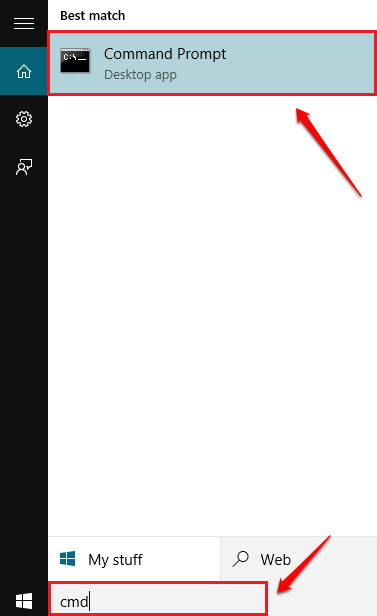
الخطوة 2
- لا يمكنك إنشاء مجلد غير قابل للحذف بالبقاء في ج محرك الأقراص كما تم تثبيت Windows هناك. لذلك عليك تغيير الدليل إلى دليل آخر غير جذر. لذلك ، ببساطة اكتب د: (أو أي محرك أقراص بخلاف C) إلى موجه الأمر واضغط على مفتاح الإدخال.
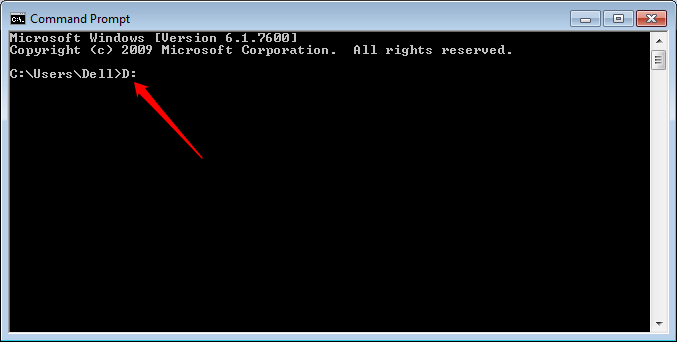
الخطوه 3
- كالتالي ، اكتب md يخدع \ واضغط على مفتاح الإدخال كما هو موضح في الصورة الموضحة أدناه. يخدع هو اسم محجوز ولا يمكن إنشاء مجلد أو حذفه بهذا الاسم بدون استخدام موجه الأمر.
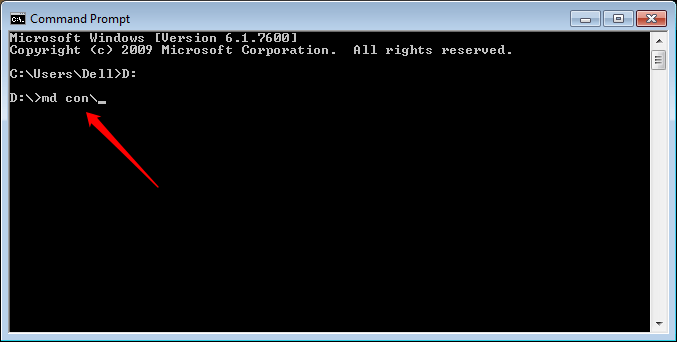
الخطوة 4
- الآن دعونا نتحقق مما إذا كان هذا يعمل أم لا. لذلك ، انتقل إلى محرك الأقراص الذي حددته. هناك ستتمكن من رؤية مجلد جديد بالاسم يخدع. انقر فوق المجلد واضغط حذف مفتاح.
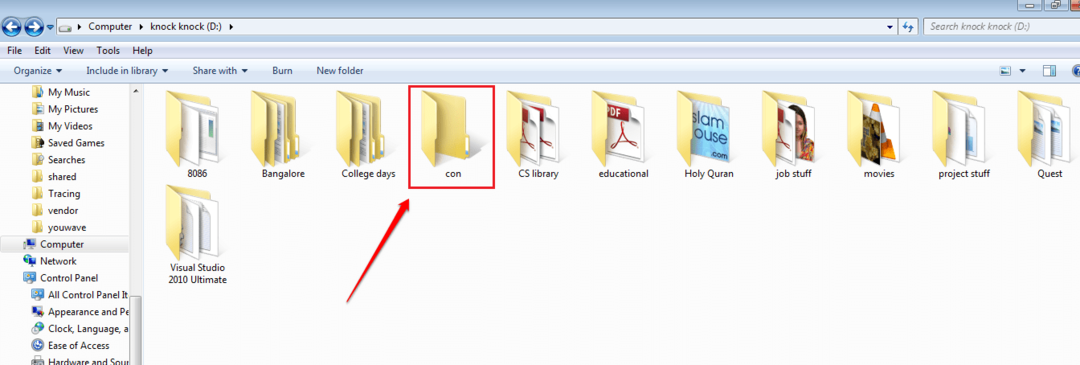
الخطوة 5
- عندما يُطلب منك التأكيد ، انقر فوق نعم زر.
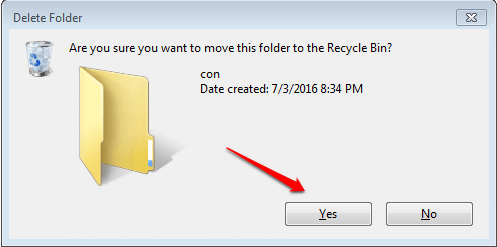
الخطوة 6
- تظهر نافذة تنبيه جديدة تفيد بأنه لا يمكن العثور على العنصر. بغض النظر عن عدد المرات التي حاولت فيها ، فلن تتمكن أبدًا من حذف ملف يخدع مجلد. يمكنك وضع الملفات في هذا المجلد غير القابل للحذف.
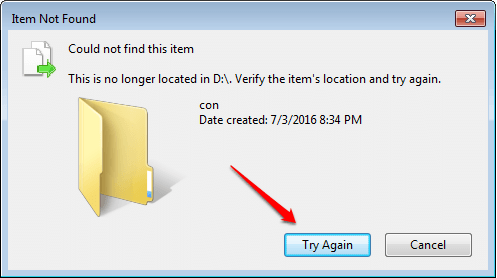
الخطوة 7
- الآن إذا كنت تريد إزالة ملف يخدع المجلد ، انتقل إلى موجه الأمر مرة أخرى واكتب rd يخدع \. اضغط مفتاح الإدخال بمجرد الانتهاء. هذا هو. الآن يخدع سيتم حذف المجلد.
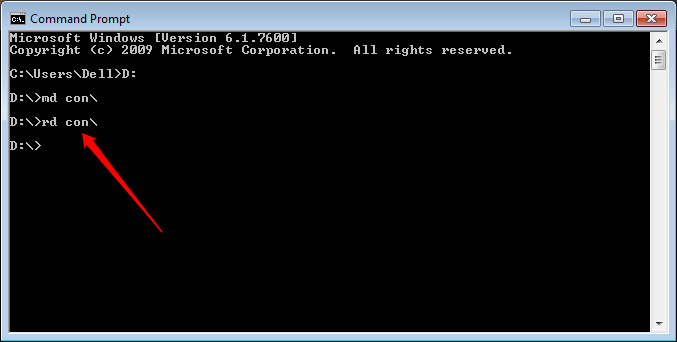
حاول إنشاء مجلد غير قابل للحذف اليوم نفسه. آمل أن تكون قد وجدت المقالة مفيدة. عد للمزيد ، حيث يوجد دائمًا شيء جديد في انتظارك هنا. لا تتردد في ترك تعليقات إذا واجهتك أي من الخطوات. سنكون سعداء للمساعدة.


